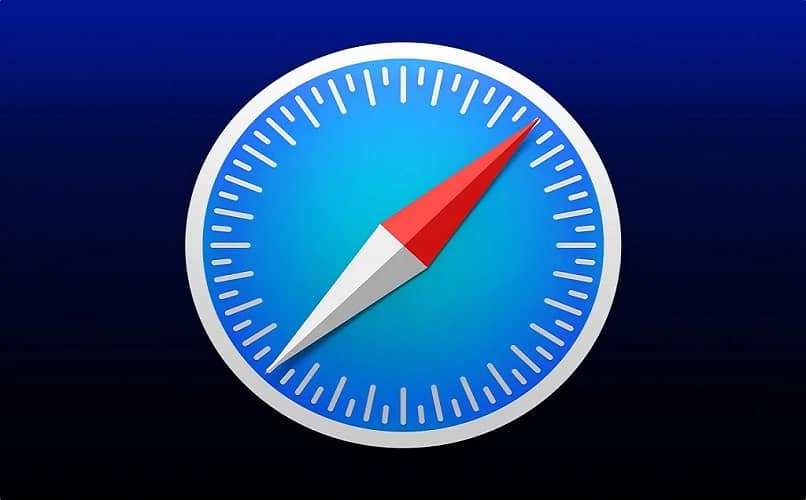
IPhone on yksi parhaista tuotteista, jotka on keksitty pitkään aikaan. Tämä johtuu lähinnä piilotetuista loistavista toiminnoista ja helppokäyttöisestä käyttöliittymästä, jota he käsittelevät. Tämän huomioon ottaen opit tänään vastauksen kysymykseen Kuinka tallennan kuvat Safari-selaimesta iPhoneen tai iPod Touchiin?
Koska kaikki tietävät, että kuvien tallentaminen on erittäin tärkeää. Joko siksi, että haluat muistaa jotain hänen kanssaan, tai koska pidät vain minusta ja haluat julkaista hänet, tallenna kuva myöhempää tarkastelua varten se on melkein kuin rutiini. Tästä huolimatta on monia ihmisiä, jotka eivät tiedä miten se tehdään selaimellaan, ja siksi tämä opetusohjelma.
Ensimmäinen asia on tietysti mennä Safari-selaimeesi millä tahansa Apple-laitteellasi (Suosittelen sinua tuntemaan Applen tarjoamat tuotteet ja työkalut, jotta saat enemmän kontekstia).
Tämän jälkeen siirry verkkosivulle tai Safarin osioon ”Kuvat” (missä tahansa se on, kaikki kuvat voidaan tallentaa puhelimeesi nopeasti).
Kun löydät kuvan pidä sormeasi muutaman sekunnin ajan. Jos verkkosivustosi näyttää hyvin pieneltä, on tarpeen lisätä Safari-selaimen kirjasinta tai sivukokoa.
Tällöin saat useita vaihtoehtoja kuvan päälle tai sivulle, joista yksi on nimeltään ”Tallenna kuva”Paina sitä ja olet valmis. Vaikka prosessi on valmis, jos et ole verkossa, johon kuva on sijoitettu, sinut ohjataan siihen, joten sinun on painettava aloituspainiketta palataksesi päävalikkoon.
Jos haluat nähdä sen, siirry kelaasi valokuva-albumiin (Jos et halua sitä, muista estää valokuviesi lataaminen iCloudiin), ja sieltä kansioon, johon kaikki ne on tallennettu, huomaat, että tallentamasi tulee nyt näkyviin (sen pitäisi olla huomautti, että sen laatu ei heikkene tai ole väärä, koska se kirjaimellisesti näyttää siltä, mitä aiot säästää).
Tämän jälkeen sinulla on kaikki valmiina, joten voit sanoa, että tiedät vastauksen ensimmäiseen kysymykseen Kuinka tallennan kuvat Safari-selaimesta iPhoneen tai iPod Touchiin?, sinun tarvitsee vain testata uusi tietosi.
Kuinka tallentaa GIF-tiedostot?
Jos et tiennyt, Animoidut kuvat tai GIF-tiedostot voidaan tallentaa myös iPhoneen, joten jos olet näiden fani, sinun tarvitsee vain noudattaa muutama yksinkertainen vaihe saada ne ja tallentaa ne galleriaan ikuisesti.
Ensimmäinen asia mitä sinun on tehtävä, on mennä selaimeen ja avata se normaalisti Siirry verkkosivulle, joka sisältää ladattavan GIF-kuvan. Paina sitten kuvaa muutaman sekunnin ajan, kunnes sen kanssa tekemäsi vaihtoehdot tulevat näkyviin.
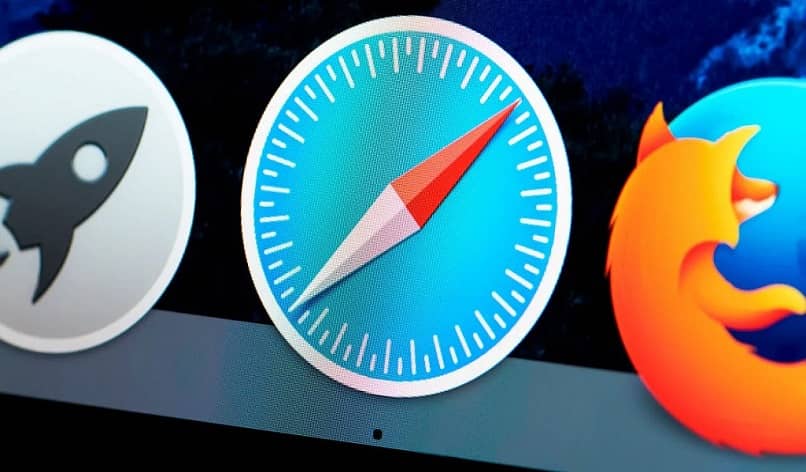
Paina sitä, jolla on nimi ”Tallenna kuva”, tällöin kuva tallennetaan automaattisesti ja voit tarkastella sitä galleriakuvissasi. Ilmeisesti sinun on pitänyt huomata, että prosessi on käytännössä sama, ainoa ero on, että GIFS-tiedosto animoidaan.
Tämä johtuu siitä, että iPhone tukee tämän tyyppisiä tiedostoja, mikä tarkoittaa, että niiden animoimiseksi ei tarvitse tehdä mitään ylimääräisiä toimenpiteitä. Muista, että GIFS-tiedostojen lähettämiseen tarvitaan yhteyshenkilöitä, jotka ovat iPhonea tai joilla on yhteensopiva laite tämän muodon kanssa.
Ja voila, tämän edellä tiedät jo tarpeeksi sanoa, että et vain oppinut Kuinka tallennan kuvat Safari-selaimesta iPhoneen tai iPod Touchiin? mutta huomasit myös, että GIF-tiedostot ladataan samalla tavalla ja ilman ongelmia. Mene nyt ja nauti tietosi. Mutta VARO, jos GIF-tiedostosi on hyvin hidas, on tarpeen nopeuttaa online-animaation nopeutta.